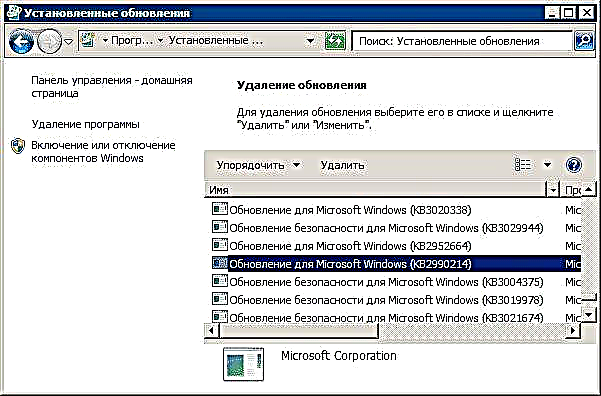Ora let suwe aku nulis babagan carane nyiyapake komputer nganggo Windows 7 lan 8 kanggo upgrade menyang versi awal Windows 10 liwat pusat nganyari. Ana wong sing wis nganyari kanthi cara iki nganti suwe, nanging, amarga aku ngerti, ana wong sing, maca babagan macem-macem masalah ing versi evaluasi OS, mutusake ora nindakake iki.
Nganyari (September 2015): nyiapake instruksi langkah-langkah anyar, sing nerangake ora mung carane mbusak kabar, nanging uga mateni nganyari OS menyang versi anyar - Cara nolak Windows 10.
Cathetan: yen sampeyan pengin ngilangi lambang "Get Windows", sing muncul ing wulan Juni 2015 ing wilayah kabar, ing kene: Reserve Windows 10 (uga elinga komentar ing artikel iki, ana informasi sing migunani babagan topik kasebut).
Sanajan keputusan ora nganyari, pesen Pusat Pusat kanthi tawaran "Nganyarke menyang Windows 10 Pratonton Teknik. Instal presentasi versi sabanjure Windows" terus digantung. Yen sampeyan pengin ngilangi pesen nganyari, ora angel ditindakake, lan langkah-langkah kanggo diterangake ing ngisor iki.
Cathetan: yen sampeyan kudu mbusak Windows 10 Pratonton Teknikal sing wis diinstal, iki cukup prasaja lan ana pandhuan sing apik ing Internet. Aku ora bakal ndemek babagan topik iki.
Kita ngilangi nganyari, sing nawakake kanggo nganyarke menyang Windows 10 Preview Teknikal

Langkah-langkah ing ngisor iki uga bakal mbantu mbusak pesen "Nganyarke menyang Windows 10 Preview" ing Windows 7 lan Windows 8 sing disiapake nginstal versi evaluasi.
- Menyang Panel Kontrol banjur mbukak item "Program lan Fitur".
- Ing jendhela sing mbukak ing sisih kiwa, pilih "Deleng update anyar." (Kanthi cara, sampeyan uga bisa ngeklik "Nganyari nganyari" ing Pusat Update, ing endi pesen sing pengin dicopot ditampilake.)

- Ing dhaptar kasebut, goleki Update kanggo Microsoft Windows (Update kanggo Microsoft Windows) kanthi jeneng KB2990214 utawa KB3014460 (kanggo nggoleki, miturut panemu, luwih trep kanggo ngurutake pembaruan kanthi tanggal), pilih banjur klik "Delete" tombol.
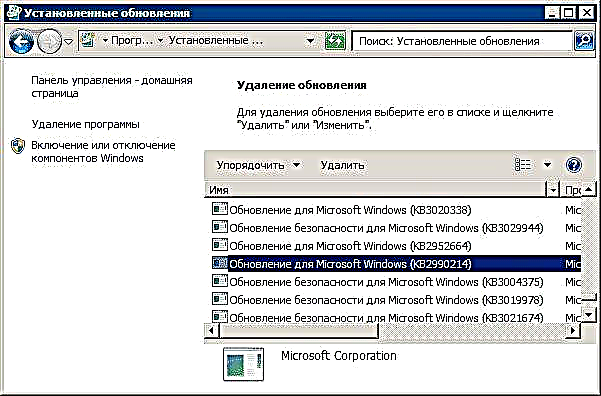
Sawisé iku, sampeyan bakal dijaluk miwiti komputer kanggo ngrampungake instal. Tindakake, banjur bali menyang Windows Update, pesen sing njaluk sampeyan upgrade menyang Windows 10 kudu ilang. Kajaba iku, migunani kanggo nggoleki nganyari maneh, sawise iku ing dhaptar penting sampeyan bakal nemokake sing wis dibusak, busak banjur pilih lan pilih item "Singidaken update".

Yen dumadakan sampeyan nemoni kasunyatan manawa sawise nganyari iki wis diinstal maneh, bukakake kaya ing ngisor iki:

- Busak kaya sing dijlentrehake ing ndhuwur, aja miwiti maneh komputer.
- Bukak editor pendaptaran banjur bukak bagean HKEY_LOCAL_MACHINE SOFTWARE Microsoft Windows CurrentVersion WindowsUpdate WindowsTechnicalPreview
- Ing bagean iki, mbusak parameter signup (klik tengen - busak ing menu konteks).
Lan sawise iku, miwiti maneh komputer. Rampung.